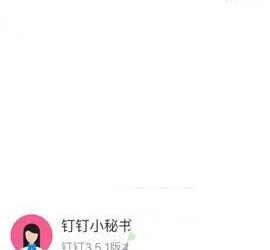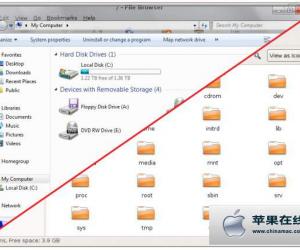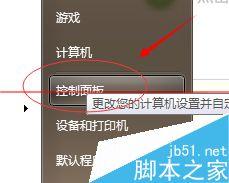excel2007如何快速删除行图文教程 Excel中2007版进行快速删除空白行的方法
发布时间:2017-05-28 15:30:17作者:知识屋
excel2007如何快速删除行图文教程 Excel中2007版进行快速删除空白行的方法 通过定位条件快速删除空白行
首先,我们选择需要删除空白行的区域,点击“开始”菜单,找到“查找和选择”,然后在弹出的菜单中点击“定位条件”。
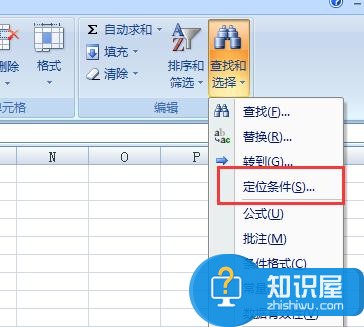
在“定位条件”窗口中,选择“空值”,然后单击确定。这样区域内的空白行就被选中。
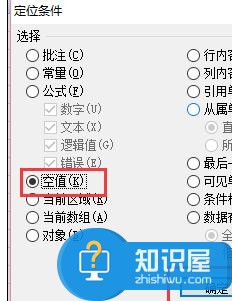
在选中的空白行上单击右键,在快捷菜单中点击“删除”,然后弹出的窗口中选中“整行”。单击确定。这样空白行就被删除了。

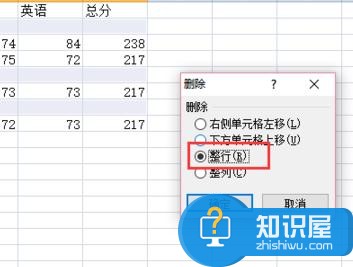
Excel中2007版进行快速删除空白行的方法二
选中表格区域,点击“数据”菜单,找到“筛选”。这时我们看到第一行列标签出现了下拉箭头。
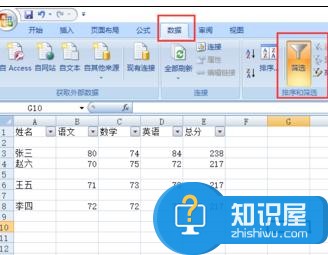
点击其中一个下拉箭头,在弹出的菜单中,选中“空白”,其他数据去掉勾选。单击确定。这时我们会得到一个空白的表。
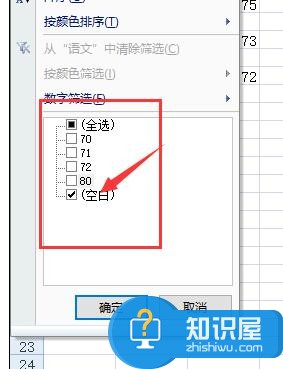
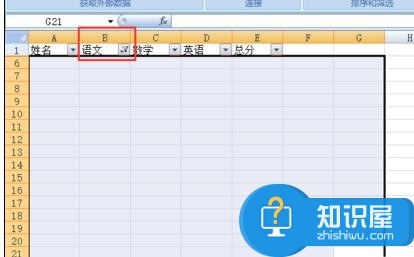
选中除标题以外的区域,右键单击选择“删除行”,这样筛选出空白行就被删除了。
再次点击刚才列标签的下拉箭头,全选数据,点击确定,显示出其他数据。这样就完成了空白行的删除。
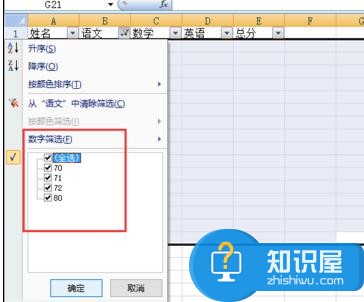
知识阅读
软件推荐
更多 >-
1
 一寸照片的尺寸是多少像素?一寸照片规格排版教程
一寸照片的尺寸是多少像素?一寸照片规格排版教程2016-05-30
-
2
新浪秒拍视频怎么下载?秒拍视频下载的方法教程
-
3
监控怎么安装?网络监控摄像头安装图文教程
-
4
电脑待机时间怎么设置 电脑没多久就进入待机状态
-
5
农行网银K宝密码忘了怎么办?农行网银K宝密码忘了的解决方法
-
6
手机淘宝怎么修改评价 手机淘宝修改评价方法
-
7
支付宝钱包、微信和手机QQ红包怎么用?为手机充话费、淘宝购物、买电影票
-
8
不认识的字怎么查,教你怎样查不认识的字
-
9
如何用QQ音乐下载歌到内存卡里面
-
10
2015年度哪款浏览器好用? 2015年上半年浏览器评测排行榜!